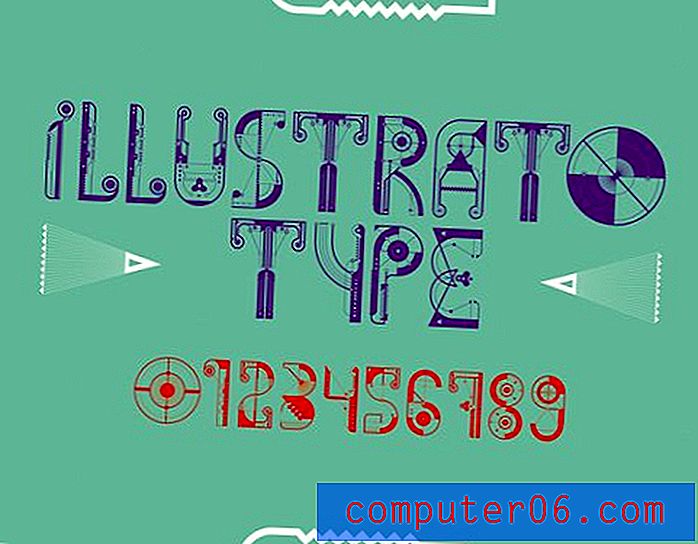Come smettere di includere il rullino fotografico del tuo iPhone nei backup di iCloud
Abilitare i backup sul tuo iPhone è importante nel caso in cui il tuo telefono venga mai danneggiato o perso. Puoi scegliere di eseguire il backup del dispositivo tramite iTunes sul computer oppure puoi creare backup automatici su iCloud. Il metodo iCloud è l'opzione più semplice, ma potresti non avere abbastanza spazio nel tuo account iCloud a meno che non acquisti un abbonamento per più spazio di archiviazione.
Se non desideri acquistare spazio di archiviazione aggiuntivo e sei a corto di spazio, dovrai regolare i backup creati dal tuo iPhone. Il Rullino fotografico è l'elemento più semplice da rimuovere dal backup, poiché di solito rappresenta la porzione maggiore del file di backup. Esistono numerose opzioni di terze parti che semplificano il backup delle foto del tuo iPhone, come Dropbox, Amazon Photos o Google Drive. Il nostro tutorial di seguito ti mostrerà come regolare le impostazioni di backup di iCloud per rimuovere il Rullino fotografico.
Riduci le dimensioni del tuo backup iCloud rimuovendo le immagini
I passaggi di questo articolo sono stati eseguiti su un iPhone 5, in iOS 9.3. Si noti che i passaggi seguenti impediranno il backup del Rullino fotografico. Se il tuo iPhone si arresta in modo anomalo, viene ripristinato o rubato, non sarai in grado di recuperare le tue foto se non sono incluse nel backup.
Passaggio 1: tocca l'icona Impostazioni .

Passaggio 2: scorrere verso il basso e toccare l'opzione iCloud .
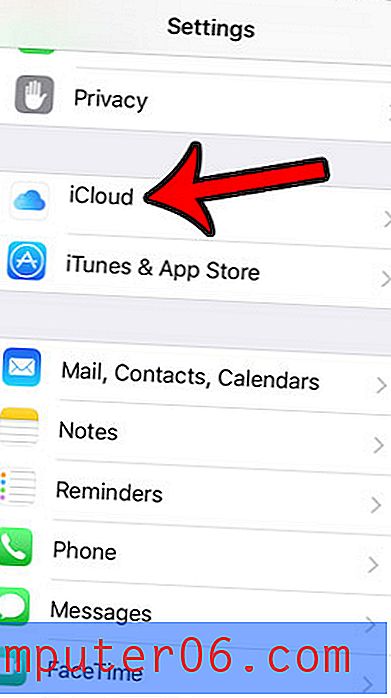
Passaggio 3: tocca il pulsante Archiviazione .
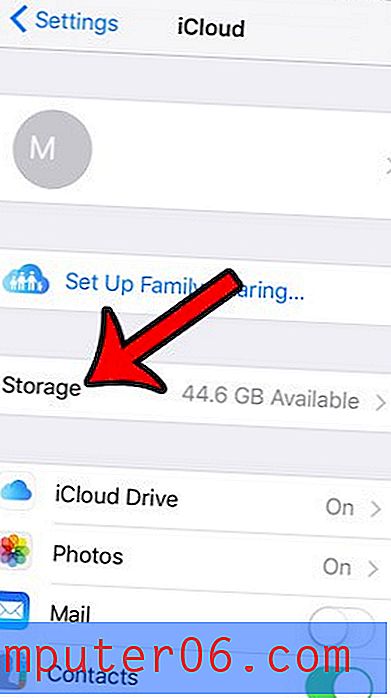
Passaggio 4: tocca il pulsante Gestisci archiviazione .
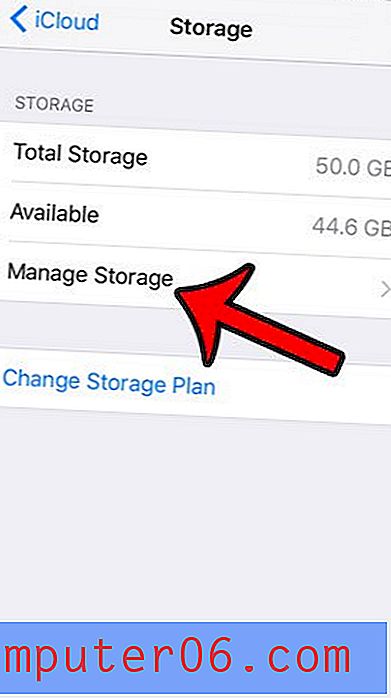
Passaggio 5: selezionare il backup dal quale si desidera rimuovere il rullino fotografico.
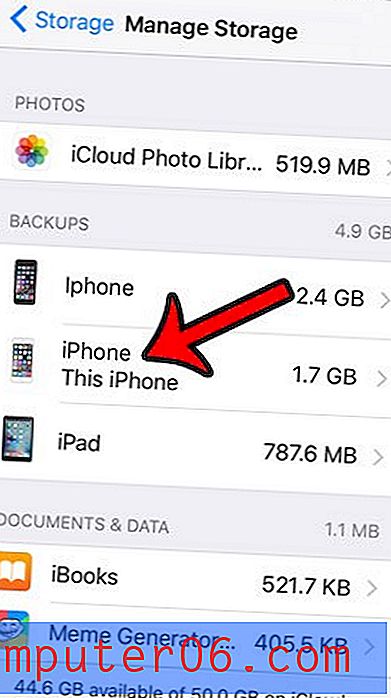
Passaggio 6: tocca il pulsante a destra di Libreria foto per rimuoverlo dal backup.
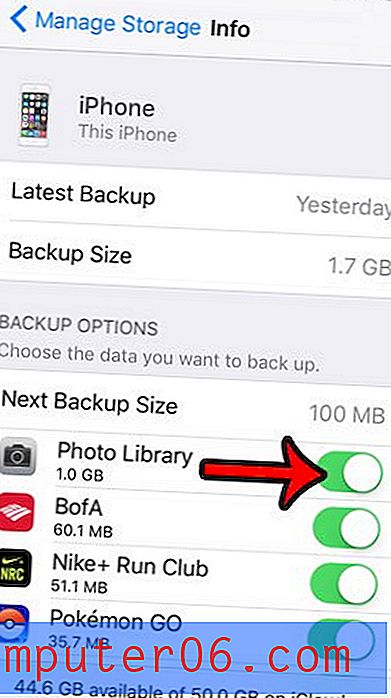
Passaggio 7: tocca il pulsante rosso Disattiva ed Elimina per completare il processo.
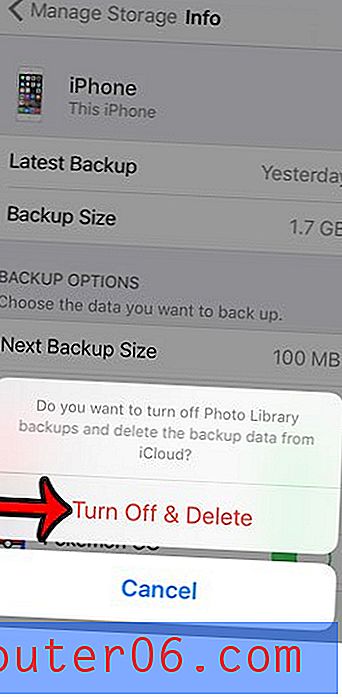
Si noti che è possibile che si stia ancora utilizzando parte del proprio archivio iCloud per le immagini se è stata abilitata la Libreria foto di iCloud. Puoi disabilitare la Libreria foto iCloud per i singoli dispositivi andando su Impostazioni> Foto e fotocamera, quindi disattivando l'opzione Libreria foto iCloud . Puoi anche scegliere di disabilitarlo simultaneamente da tutti i tuoi dispositivi iCloud andando su Impostazioni> iCloud> Archiviazione> Gestisci archiviazione> Libreria foto iCloud, quindi toccando il pulsante Disabilita ed Elimina .
Se le tue foto non occupano troppo spazio, potresti voler controllare e vedere se hai backup di un iPhone vecchio o diverso salvato nel tuo account iCloud. Questo articolo ti mostrerà come verificare ed eliminare eventuali backup indesiderati.